Stellar Data Recovery
- 1. A proposito di Stellar Data Recovery
- 2. Informazioni di base sul recupero dei dati e casi frequenti
- 3. Questa guida
 4. Per cominciare
4. Per cominciare 5. Lavorare con il software
5. Lavorare con il software- 5.1. Recupero dei dati da un volume esistente
- 5.2. Recupero dei dati da un’unità persa/partizione non allocata
- 5.3. Recupero dei dati da un CD/DVD
- 5.4. Recupero di una partizione persa
- 5.5. Recupero dei dati da un computer guasto
 5.6. Lavorare con le immagini disco
5.6. Lavorare con le immagini disco 5.7. Lavorare con i RAID
5.7. Lavorare con i RAID- 5.8. Recupero dei dati da una macchina virtuale
 5.9. Anteprima dei risultati della scansione
5.9. Anteprima dei risultati della scansione 5.10. Salvataggio dei file recuperati
5.10. Salvataggio dei file recuperati- 5.11. Esecuzione di una scansione approfondita
- 5.12. Salvataggio dei dati della scansione
 5.13. Configurazione delle impostazioni avanzate
5.13. Configurazione delle impostazioni avanzate
- 6. Domande frequenti (FAQ)
- 7. A proposito di Stellar

5.6.2. Recupero dei dati da un'immagine esistente
Con Stellar Data Recovery è possibile eseguire le operazioni di recupero da una immagine del disco appena creata utilizzando l'opzione Crea immagine oppure da una delle immagini del disco create in precedenza.
Per recuperare i dati utilizzando qualsiasi immagine del disco:
-
Avviare il software Stellar Data Recovery.
-
Dalla schermata Selezionare cosa ripristinare, selezionare il tipo di dati es. Tutto, documenti, cartelle e-mail o file multimediali, che si desidera recuperare.
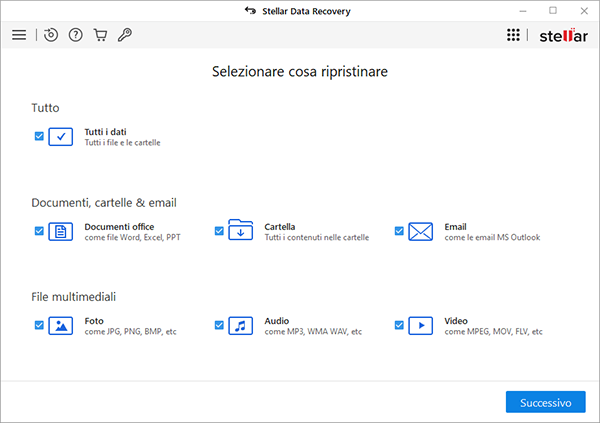
-
Cliccare Avanti.
-
Nella schermata Ripristina da selezionare Ripristina da immagini disco da Altre posizioni e cliccare Scansione.
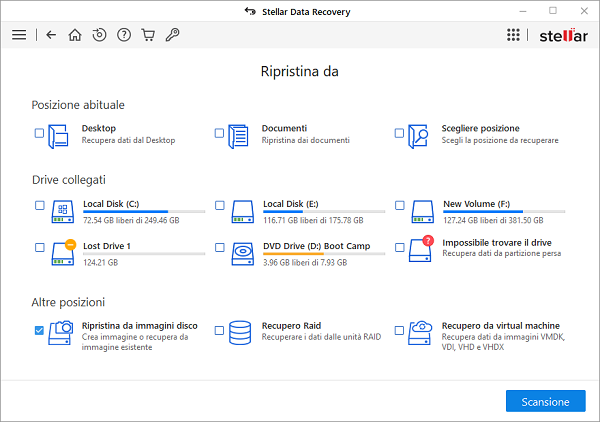
-
Dalla finestra di dialogo che si apre, selezionare l'opzione Ripristina da immagine esistente e cliccare Avanti.
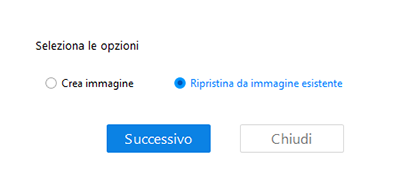
-
Tutte le immagini del disco sono riportate nella schermata Recupera dall'immagine, assieme alle rispettive dimensioni. Se l'immagine non compare nell'elenco, clicca su Aggiungi per cercarla e seleziona il file manualmente.
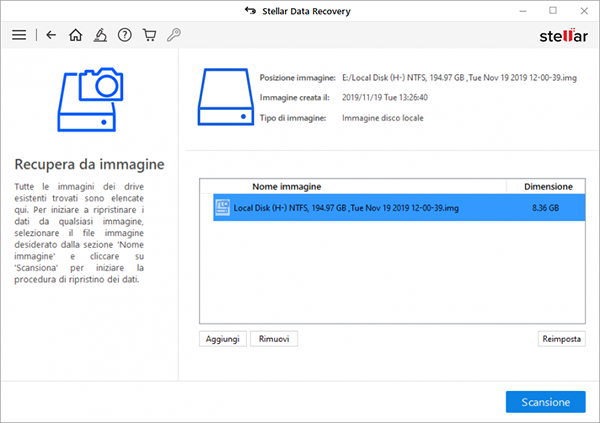
-
Al contrario, per eliminare un'immagine dall'elenco, selezionala e clicca su Elimina. Per eliminare tutte le immagini, clicca su Azzera.
-
Seleziona l'immagine desiderata e clicca su Scansiona per avviare il processo di ripristino.
Nota: Se stai scansionando un’unità criptata con BitLocker, ti verrà chiesto di inserire la password/chiave di ripristino di Bitlocker, o di selezionare una chiave di avvio Bitlocker (file .BEK). Per avviare il processo di scansione, scegli uno dei passaggi seguenti:
-
Inserisci la password/chiave di ripristino Bitlocker nell’apposita casella di testo e clicca OK.
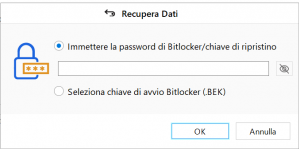
-
In alternativa, seleziona il radiobutton Seleziona chiave di avvio Bitlocker (.BEK). Clicca per scorrere le opzioni, seleziona il file .BEK e clicca OK.
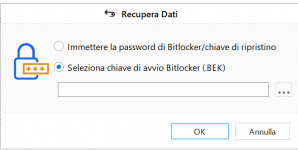
-
Apparirà una schermata che mostra la procedura di scansione. Cliccare su Stop per interrompere la scansione in qualsiasi momento.
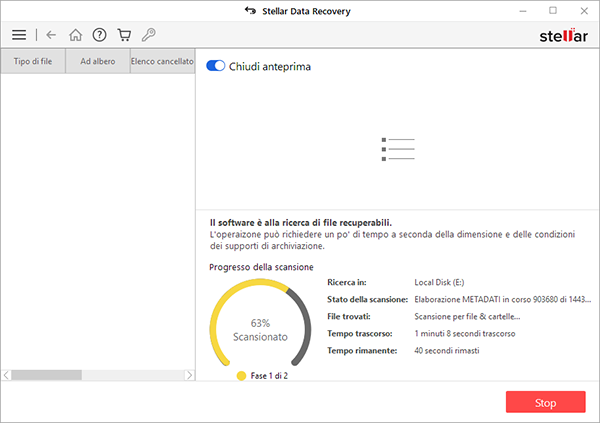
-
Una volta completata la procedura di scansione, verranno mostrati i dettagli sui file e le cartelle in una finestra di dialogo come nel riquadro sottostante:
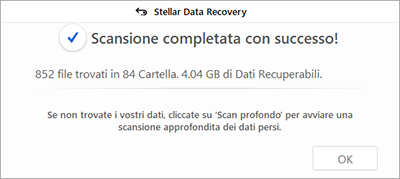
-
Per maggiori informazioni su come visualizzare un'anteprima dei dati scansionati e recuperarli, consulta Anteprima dei risultati della scansione e Salvataggio dei file recuperati.
Nota: Se vuoi salvare i dati della scansione e riprendere il processo di recupero in un secondo momento, consulta Salvataggio dei dati della scansione.
Nota: per il processo di recupero, è possibile selezionare una sola immagine alla volta.